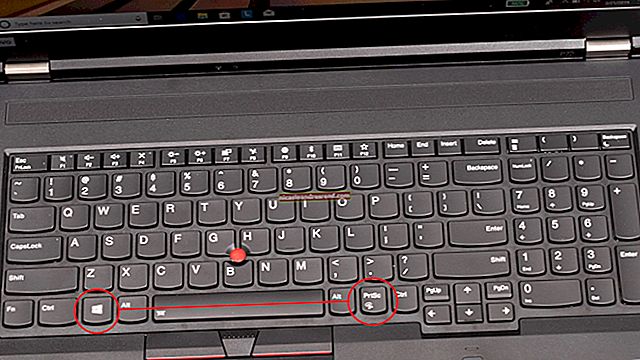Com evitar i restablir la contrasenya en tots els sistemes operatius

Les contrasenyes es poden restablir o passar per alt a tots els sistemes operatius, de manera que, fins i tot si heu oblidat la vostra, hi pot haver una entrada. Això també significa que és probable que els malvats puguin entrar al vostre sistema si hi tenen accés, i és molt més fàcil que tu penses.
RELACIONATS:Per què una contrasenya de Windows no és suficient per protegir les vostres dades
A continuació, detallarem com passar per alt la contrasenya a Windows, macOS i Linux, però primer: si voleu protegir-vos d'altres persones amb aquest truc, heu d'activar el xifratge. La contrasenya de l’ordinador no impedeix l’accés als vostres fitxers, sinó que és només una manera senzilla d’evitar que persones poc determinades facin servir la vostra màquina. Per tant, si realment voleu protegir els vostres fitxers, els haureu de xifrar, cosa que, per sort, és molt fàcil de fer.
Windows
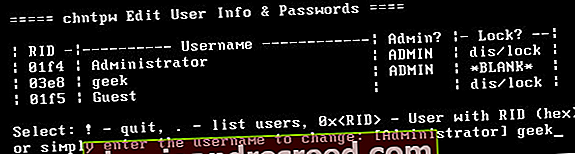
RELACIONATS:Com restablir la contrasenya oblidada a Windows 10
Hi ha moltes maneres de restablir una contrasenya de Windows. Windows us permet crear un disc de restabliment de contrasenya que pugui restablir la vostra contrasenya de manera aprovada. Creeu un disc ara i el podeu utilitzar si mai el necessiteu.
Si feu servir Windows 8 o 10 i inicieu la sessió amb un compte de Microsoft, també podeu restablir la contrasenya del compte de Microsoft per recuperar l'accés a Windows. Això és fàcil sempre que hagueu associat prèviament el vostre compte de Microsoft amb una altra adreça de correu electrònic o un número de telèfon mòbil al qual tingueu accés.
RELACIONATS:Com restablir la contrasenya del Windows sense un CD d’instal·lació
També es pot restablir una contrasenya sense una eina oficial. Per exemple, l'editor de contrasenyes i registres fora de línia NT funciona bé per a això. En primer lloc, haureu d’arrencar des d’un disc especial o una unitat USB, ja sigui un sistema Linux actiu o un disc d’arrencada especialitzat Offline NT Password & Registry Editor. L'eina pot editar el registre de Windows, cosa que us permetrà esborrar la contrasenya associada al compte d'usuari. A continuació, podeu arrencar a Windows i iniciar la sessió al compte sense contrasenya. Fins i tot si feu servir Windows 8 o 10 amb un compte de Microsoft, sempre podeu restablir la contrasenya del compte d’administrador integrat per accedir-hi.
RELACIONATS:Com s'activa el xifratge de disc complet al Windows 10
El xifratge de disc complet és la millor manera d’evitar que la gent restableixi la vostra contrasenya i accedeixi als vostres fitxers. Tanmateix, assegureu-vos que no oblideu la contrasenya de xifratge. Si perdeu la clau de xifratge, no hi ha manera de recuperar els fitxers; haureu d’esborrar-los i tornar-lo a instal·lar per tornar a utilitzar l’ordinador.
macOS

RELACIONATS:Què cal fer si oblideu la contrasenya del vostre Mac
Si inicieu la sessió al Mac amb un ID d’Apple, podeu restablir la contrasenya del vostre Apple ID per recuperar l’accés al vostre Mac. Les opcions de la pantalla d'inici de sessió del Mac us guiaran pel procés. Necessitareu un mètode de verificació associat al vostre compte d'iCloud, com ara un número de telèfon mòbil.
Els Mac també tenen una eina de restabliment de contrasenya integrada disponible en mode de recuperació. Haureu de reiniciar el Mac fent clic al menú Apple i seleccionant Reinicia. Mantingueu premudes les tecles Command + R mentre arrenca l'ordinador i s'iniciarà en mode de recuperació.
RELACIONATS:Com restablir la contrasenya oblidada de Mac OS X
Un cop en mode de recuperació, seleccioneu Terminal, escriviu restablir la contrasenya al terminal i premeu Retorn. Veureu la utilitat Restableix contrasenya, que us permet restablir la contrasenya de qualsevol compte d’usuari al Mac. També podeu accedir a aquesta eina des d’un disc d’instal·lació de Mac OS X.
Per protegir-vos d’això, us recomanem que activeu el xifratge FileVault (si encara no ho és, la majoria de Mac l’activen de manera predeterminada ara). Amb FileVault activat, no podreu restablir la vostra contrasenya, així que assegureu-vos que no la oblideu. Si ho feu, haureu d’esborrar els fitxers i tornar a instal·lar macOS per recuperar l’ús del vostre Mac.
Linux

RELACIONATS:Restableix la contrasenya d'Ubuntu oblidada en 2 minuts o menys
Utilitzarem Ubuntu com a exemple concret aquí, però altres distribucions de Linux funcionen de manera similar. Ubuntu ofereix un mode de recuperació al menú d'arrencada predeterminat del Grub: seleccioneu Opcions avançades per a Ubuntu i seleccioneu Mode de recuperació. Veureu el menú d’arrencada mentre arrenceu l’ordinador; si no ho feu, podeu mantenir premuda la tecla Maj mentre arrenceu i apareixerà el menú. Podeu arrencar fàcilment directament a una sol·licitud de l'intèrpret d'ordres arrel des d'aquí.
Aquesta opció no és necessària, ja que només podeu prémer el botó e per editar les opcions d’arrencada d’Ubuntu i arrencar directament a un missatge d’intel·lació d’arrel des del menú principal de Grub. Aleshores podreu utilitzar l’intèrpret d’ordres arrel per restablir i canviar les contrasenyes del sistema. Si el menú d’arrencada del Grub està bloquejat i està protegit amb contrasenya, encara podeu arrencar a suports en directe de Linux i canviar-ne la contrasenya.
Una vegada més, el xifratge impediria l'accés i la modificació del vostre sistema sense la vostra contrasenya de xifratge. Vam utilitzar Ubuntu com a exemple, però gairebé totes les distribucions de Linux utilitzen Grub i poca gent estableix una contrasenya de Grub.
Chromebook

RELACIONATS:Com restablir de fàbrica un Chromebook (encara que no s'engegui)
La contrasenya del compte d'usuari del vostre Chromebook és la contrasenya del vostre compte de Google. Si necessiteu accés però heu oblidat la contrasenya, només podeu restablir la contrasenya del vostre compte de Google al web per recuperar-ne l'accés.
Suposem que no voleu accedir al compte, sinó al Chromebook mateix, potser un compte de Google antic es considera el compte de propietari del dispositiu. En aquest cas, podeu arrencar el Chromebook a la pantalla d'inici de sessió i prémer Ctrl + Maj + Alt + R alhora. Se us demanarà que restableixis de fàbrica el Chromebook amb Powerwash. Després de restablir-lo, podeu iniciar la sessió amb un altre compte de Google i aquest compte de Google es considerarà el compte de propietari. Això esborrarà totes les dades del dispositiu, però la majoria de les dades de Chromebook se sincronitzen en línia.
No hi ha cap manera d’accedir als fitxers d’un usuari sense la seva contrasenya en un Chromebook. Aquests fitxers es xifren per defecte. Només hi podeu accedir si inicieu la sessió amb el compte de Google.
Android

RELACIONATS:Què cal fer si oblideu el PIN, el patró o la contrasenya del vostre telèfon Android
Si oblideu el codi de pantalla de bloqueig d'Android, és possible que el pugueu restablir. Malauradament, aquesta funció s'ha suprimit a Android 5.0, de manera que no funcionarà en dispositius moderns. En dispositius antics, proveu una contrasenya, un PIN o un patró incorrectes diverses vegades i és possible que vegeu l'opció "Contrasenya oblidada", "PIN oblidat" o "Patró oblidat". A continuació, podeu recuperar l'accés al vostre dispositiu introduint el nom d'usuari i la contrasenya del compte de Google associat al vostre dispositiu.
No podeu passar per alt la pantalla de bloqueig sense la contrasenya del vostre compte de Google, tret que hi hagi un forat de seguretat que pugueu explotar al dispositiu. Si voleu utilitzar el dispositiu, encara podeu fer un restabliment de fàbrica des del mode de recuperació. D'aquesta manera, el dispositiu tornarà al seu estat de fàbrica i s'esborraran totes les dades. A continuació, podeu iniciar la sessió i configurar el dispositiu amb un altre compte de Google.
iPhone i iPad

RELACIONATS:Què cal fer si oblideu la contrasenya del vostre iPhone o iPad
Si oblideu el PIN o la contrasenya de l’iPhone, l’iPad o l’iPod Touch, no el podreu restablir i recuperar l’accés al dispositiu. Si oblideu la contrasenya del dispositiu iOS, haureu de restablir la configuració de fàbrica. Tot i això, si esteu sincronitzant el dispositiu amb un ID d’Apple i encara recordeu la vostra contrasenya d’identificador d’Apple, totes les dades del dispositiu es poden restaurar després gràcies a les còpies de seguretat d’iCloud.
Podeu fer-ho de diverses maneres. Si heu configurat Find My iPhone, podeu visitar el lloc web d’iCloud i esborrar el dispositiu des d’allà. Si heu fet una còpia de seguretat del dispositiu a iTunes en un ordinador, podeu connectar-lo a l’ordinador i restaurar-lo des d’una còpia de seguretat d’iTunes.
Si no teniu accés a Find My iPhone i mai no heu fet una còpia de seguretat del dispositiu a iTunes, podeu restablir-lo mitjançant el mode de recuperació. Apagueu el dispositiu, manteniu premut el botó d'inici i, a continuació, connecteu el cable USB del dispositiu a l'ordinador. Si no s'activa automàticament, activeu-lo. iTunes us indicarà que ha detectat un dispositiu en mode de recuperació i us permetrà restaurar-lo a la configuració predeterminada de fàbrica.
Les contrasenyes mantenen honestes les persones honestes i garanteixen que la gent no pugui accedir al vostre dispositiu sense conèixer els trucs ni buscar-los. Però si algú té accés físic al vostre dispositiu i vol passar per alt la contrasenya, no podeu fer res per aturar-lo. Fins i tot xifrar els fitxers només protegirà les vostres dades personals: sempre poden esborrar-les i començar de nou. Tot i això, Activation Lock pot evitar que un lladre utilitzi un iPhone o un iPad robats.
Crèdit fotogràfic: Andrew Mason / Flickr